Reklaam
Kui 18,4-tolline tahvelarvuti kõlab tohutult, siis sellepärast. Samsung Galaxy View ekraan on suurem kui enamikul sülearvutitel, kuid siiski on see Android-tahvelarvuti.
Paljuski on see ainulaadne seade. Lisaks tohutule suurusele on sellel ka sisseehitatud alus, mis on alati väljas - see tähendab, et see pole midagi muud kui Samsungi teised õhukesed tahvelarvutid - ja käepide selle kandmiseks.
Segaduses veel? Vaatame seda tahvelarvutit lähemalt ja vaatame, kas sellel on praktilist mõtet. instagrami loo vaataja
Spetsifikatsioonid
- Hind: Amazonilt 550 dollarit
- Mõõtmed: 451,8 mm x 275,8 mm x 11,9 mm (17,79 tolli x 10,86 tolli ja 0,47 tolli)
- Kaal: 2,65 kg (5,84 naela)
- Ekraan: 18,4-tolline 1080p ekraan
- Protsessor: Kaheksatuumaline 1,6 GHz Exynos 7580
- RAM: 4GB
- Mälu: 32 GB
- Aku: 5700 mAh
- Kaamera: 2.1MP f / 2.2 kaamera
- Operatsioonisüsteem: Android 5.1 Lollipop TouchWizi ülekattega
- Lisad: MicroSD-kaardi pesa
Riistvara
Samsung Galaxy View erineb kõigist Android-seadmetest, mida olen kunagi varem kasutanud, nii et seda on natuke raske kirjeldada. Tahvelarvuti ise on põhjast ja ülaosast õhuke, ehkki selle tagaküljel on umbes kaks kolmandikku ülespoole mingi kühm. Alus hingestab selle muhke, nii et kui aluse ülaosa on tahvliga samal tasapinnal (ja hoitakse seal magnetiliselt), siis põhi on tahvelarvutist eemale ja vastupidi. Püstikut ei saa kuidagi kokku lükata.

Eespool näete tahvelarvutit selle vaatamisrežiimis. Niimoodi toetatud tahvelarvuti abil on filme või telesaateid lihtne vaadata - kuigi ekraani nurka ei saa reguleerida.
Kui aga seadme kätte võtate ja aluse alumise osa alla surute (tänu sellele on vaja veidi vaeva näha) magnetid, mis seda kinni hoiavad), siis tõuseb aluse ülemine osa välja, samal ajal kui alumine osa on tasapinnaga seade.

Seda režiimi - nimetagem seda kirjutamisrežiimiks - näete eespool. Selle režiimi abil on tahvelarvutit hõlbus puhata tasasel pinnal, näiteks laual või süles, ja hõlpsalt eemale kirjutada. Kui siin on kogu ekraanil olev kinnisvara, on see tegelikult üsna mugav sisestada.

Selle metsalise ümber vedamiseks on ülaosas käepide. Võib tunduda naeruväärne, kui lisada tahvlisse käepide, kuid muidu oleks Galaxy View kahe käega kaasas kandmine tüütu.

Materjali mõttes vaatate siin palju plastikut. Peale esikülje, mis on ilmselgelt klaas, on View kogu aeg plastikust. Tahvelarvuti enda tagaosa - mida statiivi tõttu peaaegu kunagi ei näe - on matt, sile plastik. Alusel on kena tekstuuriga efekt, mis ei meelita sõrmejälgi, nii et ma ei kurda.

Mis puutub nuppudesse ja sisenditesse, leiate seadme vasakust ülanurgast põhilise toitenupu ja helitugevuse klahvikombinatsiooni. Parempoolsest alumisest nurgast leiate kõrvaklappide pesa, microUSB-pordi ja patenteeritud laadimisport (kuna see asi on microUSB-i kaudu laadimiseks liiga suur).
Aluse tagumisel küljel on aluse alla diskreetselt paigutatud ka microSD-kaardi pesa. Mööda vasakul ja paremal on kaks kõlarit, mis pakuvad muljetavaldavat ja valju heli. Ehkki need on tahapoole suunatud, tundub, et alus töötab peegeldades heli teie poole tagasi, umbes nagu need DIY telefonikõlarid Oma nutitelefoni kõlarite valmistamine - MakeUseOf testidKeskmine nutitelefoni kõlar on solvang audiofiili kõrvadele. Kehv kvaliteet, madal helitugevus ja basside puudumine võivad heli rikkuda. Kuna need kõlarid on sisseehitatud, pole lihtsat viisi ... Loe rohkem .

Ehkki enamikul Samsungi seadmetest on mahtuvusliku Tagasi ja Mitmeülesandega füüsiline kodunupp võtmed, vaade loob kõik tarkvaravõtmete füüsilised nupud, mida arutame järgmises jaotises.
Tahvelarvutis on ka eesmine kaamera, kuid mitte tahapoole suunatud kaamera. Üksik kaamera pildistab 2MP pilti ja suudab salvestada 1080p-s ning võin kinnitada, et see töötab Skypingu jaoks suurepäraselt, kuigi fotod pole selle madala eraldusvõime juures kõige selgemad.
Tarkvara
Touchwiz, Samsungi oma Androidi nahk Android Skins Explained: Kuidas riistvara tootjad muudavad Androidi aktsiaid?Riistvaratootjatele meeldib Androidi kasutada ja see morfiseerida täiesti omaks, kuid kas see on hea või halb asi? Heitke pilk ja võrrelge neid erinevaid Androidi nahku. Loe rohkem , on paljude poolt armastatud ja ilmselt veelgi enam vihatud. Kui varem oli see funktsioonidega ületäitunud kuni massiliselt üle jõu käivaks, on Samsung viimastel aastatel selle tagasiarendamisel hästi hakkama saanud. Seal on mõned Samsungile omased funktsioonid ja rakendused Asendage Samsungi rakendused nende paremate alternatiividegaÜkskõik, kas teil on Samsungi seade ja soovite sisseehitatud rakendusi vältida, või soovite lihtsalt mõnda neist Samsungi lahedatest funktsioonidest, peate need kontrollima. Loe rohkem mida inimesed armastavad, näiteks jagatud ekraaniga ja ujuva akna režiim.
Kui aktsia-Android lubab korraga avatud olla ainult üks rakendus, siis Galaxy vaade lubab kasutades kahte rakendust kõrvuti Hankige Samsungi mitme akna funktsioon igast Android-seadmestKõigil uutel Samsung Galaxy seadmetel on Multi Window - vinge funktsioon, mis võimaldab teil korraga käitada mitut rakendust. Kuidas aga seda saada mitte-Samsungi seadmes? Loe rohkem ning muude rakenduste avamine a ujuv aken Rohkem kui lihtsalt vidinad - pilk 3 kasulikule hõljuvale Android-rakenduseleKui arvasite, et teie Android-seadmes on mitu akent avatud, peate kasutama mõnda spetsiaalset seadet, mõelge uuesti. Loe rohkem . Kuna ekraanil on nii palju ruumi, et neid mängida, on mõlemad režiimid väga tänuväärsed, kuigi nende avamine on natuke intuitiivne.
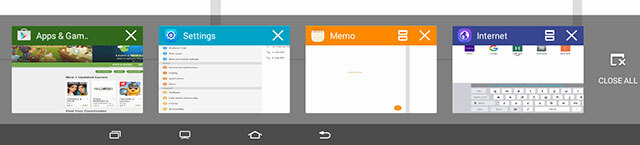
Jagatud ekraanirežiimi sisenemiseks peate puudutama allosas olevat nuppu Multitegumtöötlus, seejärel puudutama vasakul avatava rakenduse kahe ristküliku ikooni. Kõik rakendused ei toeta jagatud ekraanirežiimi, nii et kui te ikooni ei näe, pole teil õnne.
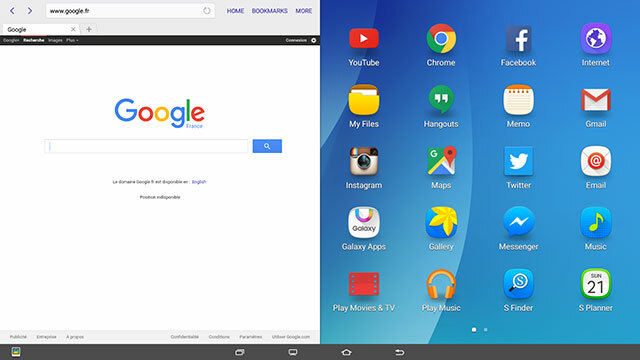
Seejärel peaks see rakendus avanema vasakul küljel ja paremale peaks ilmuma jagatud ekraaniga ühilduvate rakenduste ruudustik. Valige üks ja olete väljas. Sinine ristkülik annab ülevaate sellest, millises aknas parajasti töötate, ja saate kahe rakenduse suurust reguleerida, libistades ringi keskel.
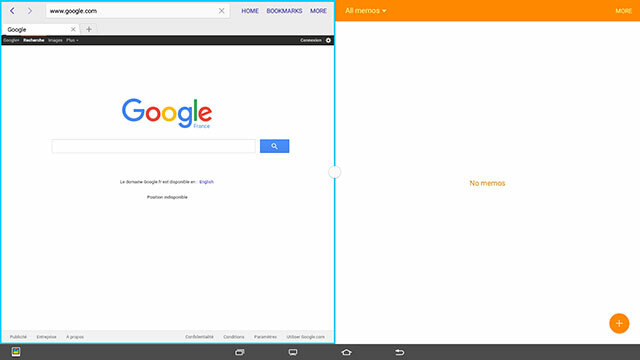
Ujuva akna režiimis on sellele juurdepääsemiseks mitu võimalust. Kui puudutate nuppu Multitegumtöötlus, saate pikalt puudutada mis tahes rakendust (kui te ei hoia seda käes, pühkige rakendus eemale, puhastades selle RAM-ist), seejärel lohistage see ujuvaknas avamiseks ekraanile .
Kui teil on juba mõni rakendus (või kaks) avatud, saate selle vasakus ülanurgas sisse lohistades viia ujuva akna režiimi.
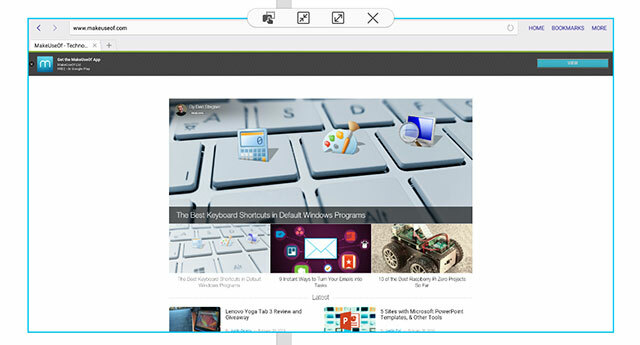
Ujuvatel akendel on ülaosas ring, millel on samad valikud kui kahe jagatud ekraaniga rakenduse vahel oleval ringil. Sissepoole pigistavad nooled viivad rakenduse minimeerivaks ujuvaks mulliks Facebooki vestluspea Jutupead ja kleebised - vaadake Facebook Messengeri uusi funktsioone [iganädalased Facebooki näpunäited]Kas olete juba märganud iOS-i Facebooki vestluse ja Androidi Facebook Messengeri uusimaid funktsioone? Enne Facebook Home'i ilmumist sai Facebooki vestlusrakendus värskenduse, mis sisaldas vestlusjuhte ja ... Loe rohkem . Väljapoole pigistavad nooled laiendavad rakendust kogu ekraani hõivamiseks.
Ristküliku punktiirjoonel paiknevat tahket ristkülikut, mida sõrmega torkab (vau, mis ikoon), kasutatakse teabe hõlpsaks kopeerimiseks ühest rakendusest teise.
Aga oota, seal on veel. Haara suvaline hõljuv ikoon ja lohista see ekraani vasakpoolsesse või paremasse äärmusesse ja üle poole ekraani ilmub sinine ristkülik. Vabastage hõljuv ikoon ja see hõivab selle ekraani poole (umbes nagu Snap-funktsioon Windowsis Kuidas muuta Windowsi akende klõpsatus ühe näpuga vähem tüütuksKui klõpsate akna ekraani serva, näitab Windows automaatselt teisi rakendusi, mille saate klõpsata teisele küljele. Kui see viip teile ei meeldi, saate selle keelata järgmiselt. Loe rohkem ).
Samamoodi, kui teil on juba üks rakendus avatud, saate avada paneeli Multitasking ning puudutada ja hoida ükskõik millist rakendus, seejärel lohistage see vasakpoolsesse või paremäärmusesse, et see avada jagatud ekraanirežiimis oma juba avatud kõrval rakendus.
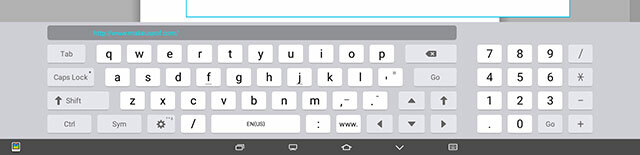
Kui kasutate mõnda rakendust täisekraanirežiimis (isegi kui selle kohal on avatud hõljuvad rakendused), antakse teile täisekraaniga klaviatuur (ülal), mille paremal pool on isegi numbriklahv. Kui aga kasutate rakendusi jagatud ekraanirežiimis, saate palju väiksema hüpikklaviatuuri, mida saate ekraanil ringi lohistada (allpool).
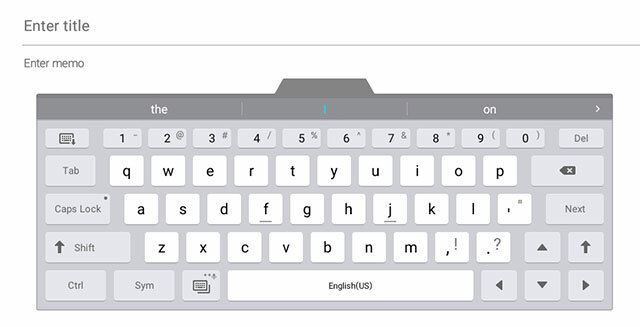
Kas teil on kõik see olemas? Jah, ka mina. Ütlematagi selge, et funktsioonid on kasulikud, kuid mitte eriti intuitiivsed. Selle harjumiseks on vaja mõningast mängimist ja ausalt öeldes leian end ikkagi sellega võitlemast.
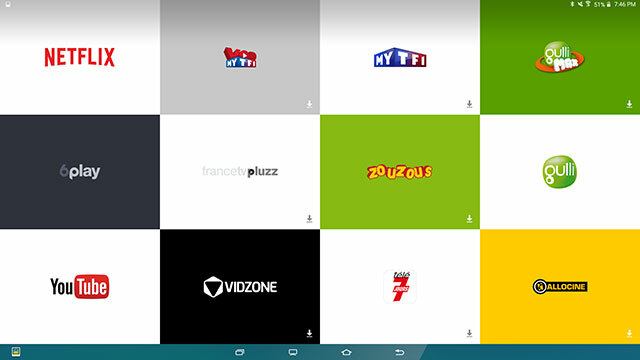
Ainus suurem suurem muudatus on paar uue nupu lisamine navigeerimisribale. Multitegumtöötluse ja kodu vahel on nupp, mis näeb välja nagu teler ja viib teid ekraanile, kus on tohutult populaarseid meediumirakendusi. See on tegelikult varude kanderaketti sisseehitatud - pühkige paremale ja olete tagasi kodus. Tundub rumal, kui sellel nupul on sisseehitatud ja eemaldamatu, kui saate rakendusi lihtsalt tavalisest kanderaketist avada.
Lisaks ei saa te ühtegi paani muuta ja tundub, et nad valivad rakendused teie asukoha põhjal. Olen Prantsusmaal, mis tähendab, et minu ekraanil olid asustatud sellised prantsuse rakendused nagu Gulli, Allocine ja FranceTVPluzz - aga kuna minu Play poe konto asub USA-s, ei saanud ma enamikku neist isegi alla laadida need rakendused. Nii et nüüd olen kinni rakendustes, mida ma ei saa tegelikult alla laadida, väga hõlpsasti juurdepääsetavad paanid.
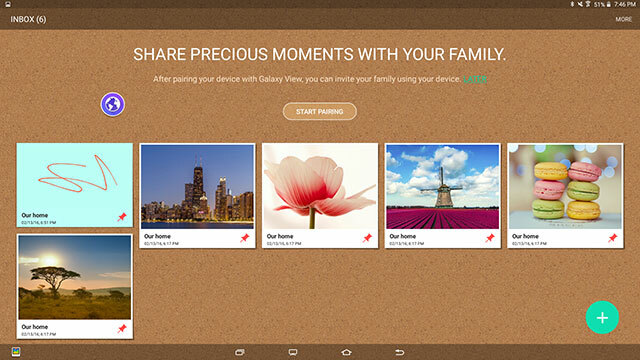
Navigeerimisribal on ka teine eemaldamatu nupp, kuid see on kaugel vasakul ja avab rakenduse Family Square, kuhu peaksite jätma märkmeid erinevatele pereliikmetele - kuna idee on, et kogu teie leibkond jagab seda tahvelarvutit.
Toimivus ja rakenduste kasutamine
Lühidalt öeldes ei pea te siin esinemise pärast muretsema. Kasutasin View-d mitu tundi järjest ja mul ei olnud viivitusega probleeme. Rakendused avanesid sujuvalt ja töötasid tõrgeteta.
Mängude osas ei suutnud ma tegelikult seda hinnata, kuna see oli sisseehitatud S konsool Rakendus nõuab mängimiseks Bluetooth-kontrollerit. See pole päris tahvelarvuti, mille võid võidusõidumängude mängimiseks kätte võtta ja ümber kallutada - see on miski, mida sa kontrolleriga mängides enda ees puhkad.
Põhimängud muidugi toimivad, kuid kui need on mängud, mis on mõeldud portreerežiimis mängimiseks, saate ebamugavaks rakenduse mini-portreeversioon ekraani keskel - kuna see tahvelarvuti ei pöördu kunagi püstiasendisse režiimis. Tegelikult avatakse kõik ainult portreepõhised rakendused - näiteks Instagram või Snapchat.
Paljusid muid rakendusi on hiiglaslikul ekraanil kasutamiseks lihtsalt äärmiselt ebamugav. Twitter tundub imelik, kui kõik on nii lai, Facebook Messengeri on teie vastuvõetud sõnumite korral raske kasutada on teie saadetud sõnumitest nii kaugel ja YouTube'i vahekaardil Trendid kuvatakse video laiusega pisipilte sama lai kui ekraan.
Mõne rakenduse ikoonid ei näi isegi korralikult laienevat. Facebook, Facebook Messenger ja Instagram tunduvad kõik rakenduste sahtlis väga pikslitena.
Teised rakendused ei käitu jagatud ekraanirežiimis korralikult, näiteks Twitter, mis muutub allesjätmisel kasutamiskõlbmatuks külgedel on liiga palju valget ruumi, kuid see tihendab kõik säutsud vaid mõne piksli laiuseks alaks Keskus.
Aku kestvus
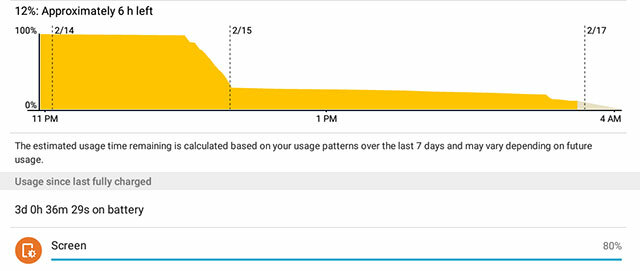
Kui seda ei kasutata, ei kuluta Galaxy View peaaegu üldse akut, mis on tore, kui jätate selle lihtsalt elutuppa kedagi majas kasutada 4 näpunäidet tahvelarvuti jagamiseks mitme inimesegaNii et tahate jagada ühte tahvelarvutit oma pere või toakaaslaste vahel - selle abil saate selle palju lihtsamaks muuta. Loe rohkem .
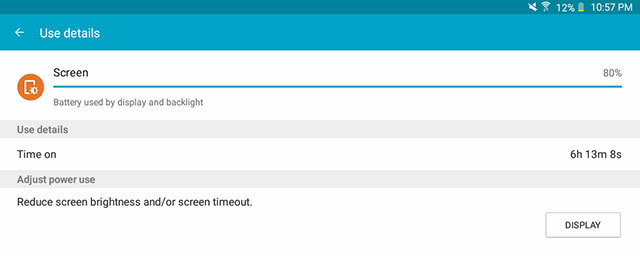
Isegi pärast mõnetunnist voogesitust (ärge hinnake mind, olete seda ka teinud), vaatas ikka veel kaasa. Mul õnnestus 3 päeva jooksul 6 tundi ekraanil kuvamise aega. Ma pole kindel, kuidas peaksite otsustama seadme aku kasutusaega, mis pole kunagi mõeldud teie kodust lahkuma - kuna see on alati laadija lähedal -, kuid ma ei pidanud kindlasti pettuma.
Kas peaksite selle ostma?
Niisiis, kas on reaalne istuda ringi ja kasutada seda 5 naela 18-tollist koletist? Ma ei leidnud, et suurus oleks tohutult heidutav. Käepide muudab legitiimselt Galaxy View'i hõlpsaks hõlpsaks ja seda on tore kasutada.
Üldiselt olin Galaxy View kasutamisega rahul. Need vähesed rakenduste veidrused olid üldiselt tühised ning mulle meeldisid mitme ülesandega funktsioonid ja tohutu ekraan. See on kindlasti uudne kontseptsioon, kuid siiski toimiv.
Kui elate lihtsalt ise või reisite sageli, pole see just ideaalne. Parim stsenaarium, mida vaate kasutamisel näen, on perekond, kes soovib midagi jagada.
Meie kohtuotsus Samsung Galaxy View:
Kui soovite, et seade jätaks lihtsalt maja ümber meedia vaatamiseks ja Interneti sirvimiseks, võiks Galaxy View teie jaoks kindlasti töötada. Töö tegemiseks või reisimiseks soovite aga midagi väiksemat ja kergemat.810
Saatke oma tooted ülevaatusele. Võta ühendust James Bruce lisateabe saamiseks.
Skye oli MakeUseOfi Androidi sektsiooniredaktor ja Longformsi haldur.
